
드론은 시장에 출시 된 이후 큰 명성을 얻었습니다. 얼마 전까지 만해도 오늘날 사용하는 사람들이 수천 개를 획득했습니다. 덕분에 특정 허용 영역을 통과하고 비디오 이미지를 녹화하고 기타 여러 작업을 수행 할 수 있습니다.
드론 카메라를 휴대폰에 연결하여 날아다니는 모든 것을 볼 수 있는 방법이 있습니다. 이미지를 녹화하고 해당 정보를 스토리지에 저장할 수도 있습니다. 응용 프로그램을 사용하여 휴대폰과 드론의 연결하지만 Wi-Fi 연결을 통해 연결해야합니다.
Wi-Fi 카메라가 장착 된 드론의 작동 원리

각 드론 (스페인어로 드론)은 매우 유사한 핸들링을 가지고 있습니다. Wi-Fi 카메라를 사용하고자하는 경우 공식 애플리케이션을 저희 폰에 다운로드해야합니다. 다운로드가 완료되면 설치하고 전체 설치 단계를 따라야합니다. XNUMX 분도 채 걸리지 않습니다.
드론 카메라를 사용할 수 있도록 먼저 단말기의 Wi-Fi를 연결하고 애플리케이션을 열고 사용 가능한 네트워크에서 드론을 검색합니다. 인식하면 드론을 클릭해야합니다. 그리고 당신은 연결될 것입니다. 둘을 서로 연결하는 것은 아주 쉽습니다.
연결되면 드론이 애플리케이션에서 투사하는 모든 것을 볼 수 있습니다. 카메라를 통해 그 순간에 Android 기기에서 비행하도록 결정하면 모든 것을 실시간으로 볼 수 있습니다. 이 경우 녹화는 화면 캡처 프로그램에 의해 실행되어야하며 오늘날이를 수행하는 여러 앱이 있습니다.
FPV 카메라를 모바일에 연결하는 방법

FPV 카메라를 휴대폰에 연결 Eachine ROTG01 수신기로 수행됩니다., 스마트 폰용 마이크로 USB 연결이있는 매우 작은 장치입니다. 이 수신기를 사용하면 FPV 카메라가 날아가는 경우 전화로 비디오 신호를 수신 할 수 있습니다.
첫 번째는 Eachine ROTG01 수신기를 잡고 이 모델의 애플리케이션을 다운로드하고 스마트 폰이 UVC를 지원하는지 확인하십시오. (지원되는 제품은 대부분 Galaxy 휴대폰, Xiaomi Mi 3 이상, Huawei Mate 8, Honor 8, Sony Z1, Sony Z2 및 다양한 OnePlus 모델입니다.
응용 프로그램이 시작되면 전화기를 Eachine의 Micro USB 포트에 연결하고 수신기의 빨간색 버튼을 눌러 채널을 스캔 한 다음 화면에 이미지가 표시 될 때까지 기다립니다. 녹음 품질에서 녹음 품질을 선택할 수 있습니다. 비디오를 저장할 장소입니다.
연결은 케이블로 이루어지며 근처 FPV 신호와 연결할 때 볼 수있는 신호 품질을 제공하며 강도는 신호에 얼마나 가까이 있는지에 따라 달라집니다. 범위는 충분하므로 두려워하지 마십시오. 약 200-300 미터 이상으로 연결됩니다.
모바일로 드론 제어

Parrot은 드론 판매의 리더 중 하나입니다. 두 모델 모두 Android 기기와 함께 사용하여 절대 제어 할 수 있습니다., 비행과 비디오 녹화를 동시에 할 수 있습니다. 필수는 드론과 Android 버전 5.0 이상의 기기를 보유하는 것입니다.
Parrot Bebop 드론을 휴대폰과 연결하려면 Wi-Fi 연결을 통해 수행되며 다음과 같이 수행됩니다.
- 우리가 연결해야 할 Wi-Fi 신호를 활성화 할 수 있도록 드론을 켭니다.
- 드론이 Wi-Fi 네트워크를 생성합니다., 이제 Android 전화를 열고 설정, 네트워크 및 인터넷, Wi-Fi에 액세스하고 연결을 활성화하고 Parrot Bebop에서 만든 네트워크 이름을 찾아 연결합니다.
- 연결되면 프리 플라이트 앱 다운로드 그리고 그것을 엽니 다. 이제 열리면 드론을 벗고 날 수있는 등 다양한 옵션을 제공합니다. 장애물없이 충분한 공간에서하는 것입니다.
드론을 제어하는 앱
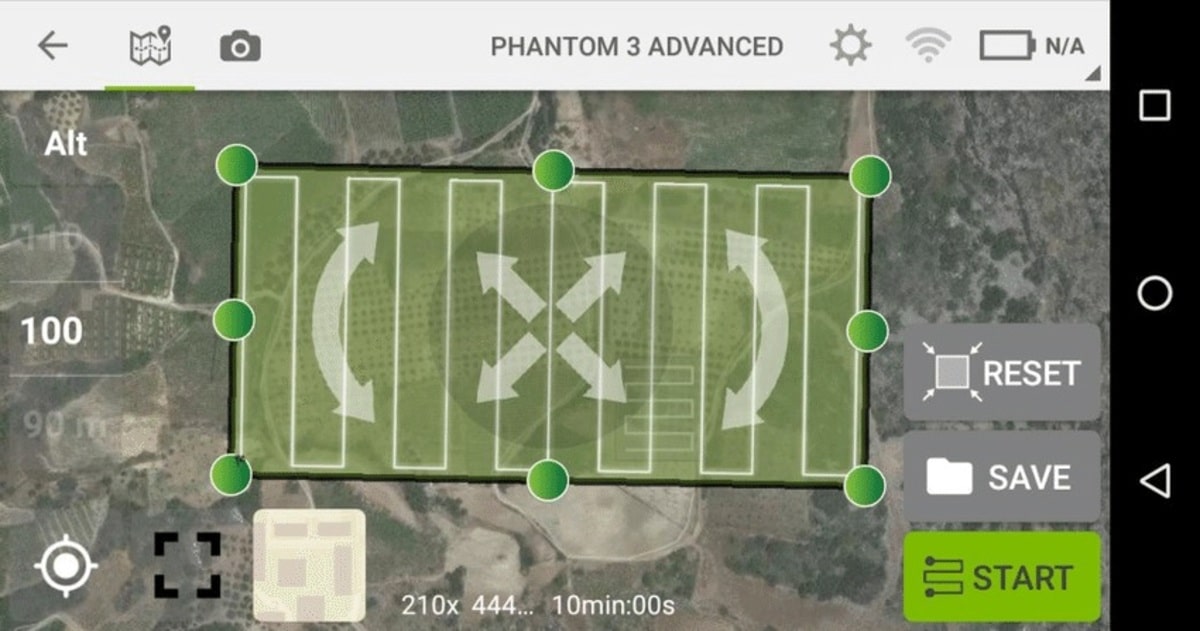
우리의 드론을 날릴 수있는 많은 응용 프로그램이 있습니다. 제어는 항상 소프트웨어를 통해 연결되고 Wi-Fi를 통해 연결하고 디지털 패드로 관리하는 것에 달려 있습니다.. 대부분은 전문가 수준이며 Pix4Dcapture, Litchi 또는 DroneDeploy의 경우입니다.
Pix4d캡처
드론이 날아갈 수있는 가장 잘 알려진 애플리케이션 중 하나입니다. 시장에 나와있는 대부분의 드론과 호환됩니다. 그리고 그것을 사용할 때 아주 간단합니다. 비행하려는 영역을 알고 나면 앱을 열고 다른 비행 설정, 속도, 경사각 및 이미지 겹침을 선택합니다.
여지
Litchi는 대부분의 DJI 브랜드 드론과 호환됩니다., Android에서 사용할 수 있으며 구성이 기본이므로 몇 분 안에 작업 할 수 있습니다. 드론으로 비행하는 비디오를 녹화하고 다른 애플리케이션에 비해 독특한 경험을 제공하려는 경우 이상적입니다.
드론
Litchi와 마찬가지로 DJI 브랜드 드론과 호환되며 비행을 계획하고 원형 비행을 추가하고 추가 옵션으로 더 많은 옵션을 추가 할 수 있습니다. DroneDeploy는 초기에 미리 구성된 상태로 제공되며 옵션은 매우 포괄적입니다.당신이 그들을 잡으면 당신은 당신의 드론으로 비행 전문가가 될 것입니다.
또한 Android 시스템을 위한 최고의 드론 애플리케이션이 있으며, 모두 언제든지 드론을 관리하는 데 적합합니다.